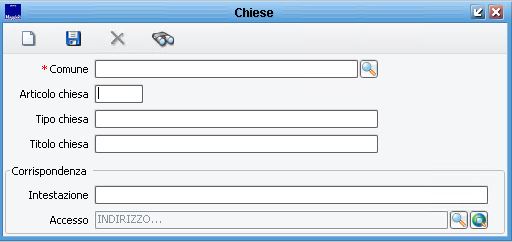Tabella chiese
| Demografico | Anagrafe | Stato Civile | Elettorale | Leva | Sportello | Giudici Popolari | Cimiteri | Videotutorial |
|---|
Introduzione
Con la voce di menu: "Tabelle -> Chiese " si può raggiungere la Tabella ove vengono archiviate tutte le Chiese associabili agli atti di Matrimonio. In questo modo è possibile sia creare manualmente Chiese, sia applicare modifiche a Chiese già archiviate. La finestra si propone come segue:
Creazione nuova Chiesa
La creazione di una Chiesa necessita del popolamento dei campi:
- Comune: identifica il comune ove è posizionata la Chiesa.
- Articolo chiesa: inserire l’articolo da anteporre alla descrizione della chiesa al punto 4 dell'atto di matrimonio in 2 A e trascrizioni. Ad esempio, se si tratta di una "Abbazia" utilizzeremo l'articolo l' (L, compreso di apostrofo), se invece si tratta di un "Monastero" l'articolo corretto è il.
- Tipo chiesa: quanto inserito identifica il "tempio" che comparirà sull’atto di matrimonio (es.: chiesa, cattedrale, basilica, santuario, ...).
- Titolo chiesa: specificare il nome del tempio (es.: Santa Maria, San Pietro, ...).
La parte descritta come "Corrispondenza" viene utilizzata dal Programma per strutturare l'indirizzo completo da utilizzare per eventuali comunicazioni. Occorre specificare l'Intestazione (es.: Al molto Rev.do Parroco) e l'Accesso, cioè l'indirizzo della chiesa.
L'indirizzo completo viene formattato in questo modo:
intestazione + tipo chiesa + titolo chiesa + destinazione
(es.: Al Rev.do Parroco + Parrocchia + SS Apostoli + Piazza Garibaldi 23456 Orzinuovi BS)
Terminato l'inserimento di tutti i campi noti, si procede al salvataggio con il tasto ![]() .
.
Modifica di una Chiesa
In ogni momento, accedendo a questa finestra, è possibile caricare una Chiesa già nota, attraverso il tasto ![]() , applicare le modifiche volute e terminare il lavoro salvando con il tasto
, applicare le modifiche volute e terminare il lavoro salvando con il tasto ![]() .
.
Se una Chiesa fosse stata creata per errore si potrà provvedere alla sua eliminazione attraverso il tasto (l'operazione è irreversibile, pertanto utilizzare questa funzione con criterio).